Pro/ENGINEER
Pro/DETAIL
Работа со слоями
О слоях в режиме Drawing
В Pro/ENGINEER слои группируют элементы чертежа (размеры, эскизы) также, как элементы модели (конструктивные элементы, базовые плоскости). Вы можете захотеть сгруппировать элементы по различным причинам (например, только для производства целей или для отдельной проверки). Основная Причина для использования слоёв - это необходимость скрыть конструктивную (вспомогательную) геометрию (например, поверхности и базовые кривые), которую Вы не желаете отображать на чертеже. Хотя слои могут представить различные элементы, у них всегда есть следующие три общие особенности: название, статус отображения и содержание. Статус отображения (shown (видимый), blanked (скрытый) или isolated (изолированный)) управляет видимостью элементов слоя. Слой может содержать другие данные Pro/ENGINEER, такие как конструктивные элементы, размеры, текст, допуски формы и другие слои. Вы можете поместить объект на слой с помощью двух основных способов: копированием с других слоёв (чертежа, детали, или сборки) или выбором непосредственно с чертежа.
Как изменить отображение слоев на отдельном чертежном виде
Виды чертежа не имеют собственных слоёв – они используют слои чертежа. Но Pro/ENGINEER может управлять статусом отображения слоя отдельно для каждого вида. Сделав отображение чертёжного слоя не зависимым от модели и индивидуальным для каждого вида, Вы можете выполнять следующие процедуры:
![]() Добавлять объекты на чертёжный слой из модели или сборки без того, чтобы включать их на слой модели.
Добавлять объекты на чертёжный слой из модели или сборки без того, чтобы включать их на слой модели.
![]() Управлять отображением чертёжного слоя не внося изменения в модель.
Управлять отображением чертёжного слоя не внося изменения в модель.
![]() Изменять отображение одной и той же модели на различных чертёжных видах.
Изменять отображение одной и той же модели на различных чертёжных видах.
Если Вы определяете отображение вида как независимое, то он будет иметь приоритет над основой опцией отображения для этого вида. Когда Вы создаете независимый вид, отображение слоя устанавливается по умолчанию согласно настроек чертежа. Когда Вы создаёте детальный вид, отображение слоя по умолчанию принимает настройки родительского вида. Позже Вы можете сделать для каждого вида индивидуальные настройки отображения или сделать их соответствующими настройкам отображения чертежа. Вы можете копировать статус отображения вида или чертежа на другой вид или чертёж и затем модифицировать их для каждого вида или чертежа индивидуально.
Как добавить элементы на слой чертежа
С помощью команды Add из меню ITEM в диалоговом окне Layers, Вы можете добавлять элементы чертежа на слой.
- Выберите Layers из опускающегося меню View. Появится диалоговое окно Layers.
- Выберите один или более из Layer Tree.
- Выберите Item > Add. Появится запрос CONFIRMATION спрашивающий, хотите ли Вы добавить выбранные слои к активному чертежу.
- Выберите Yes. Появится меню LAYER OBJ со списком доступных типов объектов.
- Выберите один или более типов объектов и высветите их на чертеже, с помощью меню, которое появится для каждого типа объектов.
- Выберите конкретные объекты, чтобы поместить их на выбранные слои:
![]() Если чертёж Independent (Независимый), Вы можете выбирать элементы модели для размещения на чертёжном слое. Выберите элемент в графическом окне, окне Model Tree или с помощью меню.
Если чертёж Independent (Независимый), Вы можете выбирать элементы модели для размещения на чертёжном слое. Выберите элемент в графическом окне, окне Model Tree или с помощью меню.
![]() Если чертёж зависим (Dependent), Вы можете размещать на чертёжном слое только объекты чертежа. Выберите элемент в графическом окне или с помощью меню.
Если чертёж зависим (Dependent), Вы можете размещать на чертёжном слое только объекты чертежа. Выберите элемент в графическом окне или с помощью меню.
Как изменить отображение слоёв на чертёжном виде
![]() Границы вида отображаются лиловым цветом (cyan) если вид зависимый (dependent).
Границы вида отображаются лиловым цветом (cyan) если вид зависимый (dependent).
![]() Границы вида отображаются зелёным цветом (green), если вид независимый (independent).
Границы вида отображаются зелёным цветом (green), если вид независимый (independent).
Совет: Изменяя чертежные слои, не затрагивайте модель.
Модифицируя отображение слоёв в чертеже не отмечайте исходную модель детали или сборки как модифицированную. Следовательно, Вам не нужно сохранять детали и сборки передавая их в Pro/PDM, когда Вы переключаете слои и сохраняете их. Поскольку одно из преимуществ опции ignore_model_layer_status в том, что изменения не будут внесены в модель или слои модели, Вы не можете добавлять объект или удалять его со слоя модели. В то же время, Вы можете управлять объектами на слоях чертежа.
Как игнорировать статус слоя модели на чертеже
Используя диалоговое окно Layer Status Control, Вы можете управлять отображением слоёв модели на чертеже, не внося изменений в модель, на которой данные объекты были созданы. Вы можете заставить чертёж полностью игнорировать статус слоя модели. Система отображает все объекты слоёв модели на чертеже, и Вы можете манипулировать ими отдельно в чертеже. Вы можете скрыть или отобразить слои на чертеже не внося изменений в модель, на которой они были созданы. Для настройки чертежа, чтобы игнорировать статус отображения слоёв, проделайте одну из следующих операций:
![]() Выберите Preferences из меню Status диалогового окна Layers, выберите Ignore display status of layers in the model в окошке Layer Status Control.
Выберите Preferences из меню Status диалогового окна Layers, выберите Ignore display status of layers in the model в окошке Layer Status Control.
![]() Установите опцию файла конфигурации чертежа ignore_model_layer_status на yes (задаётся по умолчанию). Если Вы установите данную опцию на no, статус слоёв чертежа будет соответствовать модели.
Установите опцию файла конфигурации чертежа ignore_model_layer_status на yes (задаётся по умолчанию). Если Вы установите данную опцию на no, статус слоёв чертежа будет соответствовать модели.
Невидимые элементы модели
Если объект детали или сборки не имеет собственных установок отображения на чертеже, он отображается по умолчанию. Объекты чертежа модели видимы по умолчанию, если ни одно из этих условий не имеет силу:
![]() Объект помещён непосредственно на слой чертежа.
Объект помещён непосредственно на слой чертежа.
![]() Объект находится на слое модели с тем же названием, что и слой чертежа, а опция draw_layer_overrides_model файла конфигурации чертежа установлена на yes.
Объект находится на слое модели с тем же названием, что и слой чертежа, а опция draw_layer_overrides_model файла конфигурации чертежа установлена на yes.
![]() Объект находится на слое модели, помещённом на слой чертежа.
Объект находится на слое модели, помещённом на слой чертежа.
Для этих трёх случаев, система определяет, надо ли показывать объект, основываясь на статусе слоя чертежа.
Как управлять одноименными слоями модели
Вы можете настроить отображение слоёв модели на чертеже так, чтобы оно соответствовало отображению одноимённых чертёжных. Например, если вы скроете чертёжный слой с базовой геометрией, система также скроет все элементы на слоях базовой геометрии всех компонентов модели. Если модель является сборкой и Вы добавляете к ней компонент со слоем, имеющем такое же название, какое уже имеется у одного из слоёв чертежа, он автоматически настраивает отображение компонентов на слое модели как определено для слоя чертежа. Чтобы сохранять один слой базовых величин от воздействия на него настроек, поместите его на другой чертёжный слой. Для настройки отображения, выполните одну из следующих операций:
![]() Выберите Preferences из меню Status диалогового окна Layers, установите галочку во втором окошке (Change display of model layers with the same names in drawing only) секции окна Layer Status Control.
Выберите Preferences из меню Status диалогового окна Layers, установите галочку во втором окошке (Change display of model layers with the same names in drawing only) секции окна Layer Status Control.
![]() Установите опцию draw_layer_overrides_model файла конфигурации чертежа на yes. Если Вы установите эту опцию на no (устанавливается по умолчанию), система будет игнорировать не чертёжные слои, когда Вы будете устанавливать статус отображения слоёв.
Установите опцию draw_layer_overrides_model файла конфигурации чертежа на yes. Если Вы установите эту опцию на no (устанавливается по умолчанию), система будет игнорировать не чертёжные слои, когда Вы будете устанавливать статус отображения слоёв.
Пример: Управление статусом слоя
Следующий пример представляет из себя чертёж сборочной модели под названием Plate_Bolt, содержащей две детали (Plate и Bolt). Все три модели (Plate_Bolt, Plate и Bolt) содержат слои с названием DATUMS. Слои детали содержат базовые плоскости. Чертёж также содержит слой с названием DATUMS, который содержит некоторые элементы чертежа.
Если Вы выберете слой DATUMS, система покажет все объекты с названием DATUMS. В этом случае, чертёж, сборка и обе детали появятся под названием DATUMS. Если Вы скроете слой DATUMS для любой из двух деталей, система спрячет базовые плоскости для обоих деталей только на чертеже. Если слой сборки скрыт в чертеже, система автоматически скроет слои деталей.
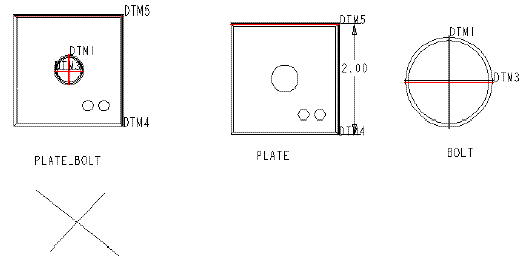
В этом примере, при постановке галочки в первом окошке (Ignore display status of layers in the model) диалогового окна Layer Status Control, когда вы изменяете статус отображения слоёв чертежа, система не меняет статуса отображения слоёв модели. Следовательно, если Вы откроете модель, эти слои не будут скрыты. При постановке галочки во второе окошке (Change display of model layers with the same names in drawing only) и скрытии слоёв DATUMS, система отключит отображение слоёв модели с названием DATUMS на чертеже. Система скроет базовые элементы модели только на чертеже, на модели, если Вы её откроете, это не отразится.
Использование диалогового окна Layer Status Control
Когда Вы используете диалоговое окно Layer Status Control для управления статусом отображения слоёв, имейте в виду следующее:
![]() Если Вы не поставили галочку в первом окошке (Ignore display status of layers in the model), второе окошко (Change display of model layers with the same names in drawing only) недоступно.
Если Вы не поставили галочку в первом окошке (Ignore display status of layers in the model), второе окошко (Change display of model layers with the same names in drawing only) недоступно.
![]() Когда Вы не поставили галочку ни в одном окошке, то при скрытии слоёв модели на чертеже, система скроет их как на чертеже, так и на модели, когда Вы её восстановите в сессии.
Когда Вы не поставили галочку ни в одном окошке, то при скрытии слоёв модели на чертеже, система скроет их как на чертеже, так и на модели, когда Вы её восстановите в сессии.
Как сделать отображение слоя на виде зависящим от отображения слоя на чертеже
![]() Выберите Make Dependent.
Выберите Make Dependent.
![]() Выберите Status > Preferences, а в диалоговом окне Layer Status Control снимите галочку с первой опции – Ignore display status of layers in the model.
Выберите Status > Preferences, а в диалоговом окне Layer Status Control снимите галочку с первой опции – Ignore display status of layers in the model.
Как переключить элементы чертежа с одного слоя на другой
Используя команду Switch из меню Item диалогового окна Layers, вы можете перемещать элементы с одного слоя на другой в пределах активного чертежа. Выберите Layers из опускающегося меню View. Откроется диалоговое окно Layers.
- Выберите один или более слоёв из Layer Tree.
- Выберите Item > Switch. Откроется диалоговое окно Select Layers, перечисляющее доступные слои активного чертежа. Исходный слой (слой, который содержит элементы для переключения) высвечен.
- Определите целевой слой (куда элементы должны быть перемещены). Доступны только слои родительского объекта. Вы можете оставить элемент на его исходном слое и добавить элемент на другие слои.
![]() Для удаления объекта со слоя, на котором он находится, удалите название слоя.
Для удаления объекта со слоя, на котором он находится, удалите название слоя.
![]() Для добавления объекта на слой, выберите название слоя.
Для добавления объекта на слой, выберите название слоя.
Если объект не скрыт, он высвечивается зелёным цветом. Если объект скрытый конструктивный элемент (отверстие, окружность) или скрытый компонент, геометрия будет видима на экране, но будет высвечена красным цветом. Система сообщит Вам в окне сообщений, что данный объект скрыт. Если объект скрыт и не видим на модели (базовые плоскости или оси), объект не выделяется на модели совсем.
Notes:
![]() Вы можете выбирать как показанные, так и скрытые объекты. Но не можете выбирать подавленные (suppressed) объекты.
Вы можете выбирать как показанные, так и скрытые объекты. Но не можете выбирать подавленные (suppressed) объекты.
![]() Если объект видим на модели (то есть не скрыт), он высвечивается после выбора зелёным цветом.
Если объект видим на модели (то есть не скрыт), он высвечивается после выбора зелёным цветом.
![]() Если Вы выбираете скрытый компонент сборки, компонент высвечивается красным цветом.
Если Вы выбираете скрытый компонент сборки, компонент высвечивается красным цветом.
![]() Если базовые плоскости и оси скрыты, они не видимы на модели и поэтому не могут быть высвечены.
Если базовые плоскости и оси скрыты, они не видимы на модели и поэтому не могут быть высвечены.
Если объект не скрыт, система высвечивает первый выбранный Вами объект зелёным цветом на модели и отображает в строке сообщений номер и тип конструктивного элемента, например, feature 6 (ROUND). Появляется меню LAYER SEL со списком слоёв активной модели. Слой, на котором данный элемент расположен, высвечивается.
- Выберите Done Sel. Система удалит объект со всех слоёв, которые не высвечены и добавит его на все высвеченные слои.
- Повторите для каждого объекта, если Вы выбрали более одного.
- После завершения выберите Done/Return.
Совет: Добавление элементов
Если у Вас множество объектов, Вы можете сгруппировать их на слое и уже затем копировать этот слой на другие слои как отдельный объект.
Как копировать элементы чертежа с одного слоя на другой
Используя команду Copy, из меню Item диалогового окна Layers, Вы можете копировать объекты с одного слоя на другой.
- Выберите Layers из опускающегося меню View. Откроется диалоговое окно Layers.
- Выберите один или более слоёв из Layer Tree.
- Выберите Item > Copy. Объект будет скопирован в буфер обмена.
- Выберите один или более слоёв в Layer Tree или New Layer для создания нового слоя.
- Когда все целевые слои выбраны, выберите Item > Paste.
Сохранение слоя модели на жестком диске
Notes:
Если Вы введёте название layer_file в ответ на подсказку, система создаст файл layer_file.pro. Система не сохраняет изменения отображения с моделью, когда модель сохраняется без нажатия Save Status до выхода из диалогового окна Layers.